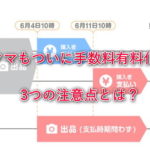ラクマはスマホアプリだけでなく、パソコンからログインすることも可能です。
スマホアプリは外出先で手軽に使えるのがいいのですが、画面が小さく、たくさんの商品を比較するのが面倒だったりしますよね。
そういう時はパソコン画面でじっくり見た方が便利です。今までフリマアプリで300回以上取引している私が断言します!
ただし!Pc版の方が見やすいのは間違いないのですが、アプリ版よりも劣っている機能もあるんですよね・・・
今回は、パソコンでラクマの使い方とその5つの注意点についてご紹介します^^
Contents
PC版ラクマとは?
PC版ラクマとは、ラクマのウェブサイトのこと。こちらから入れますよ~↓
⇛ラクマPC版はコチラ
スマートフォンであれば、アプリをインストールしてログインする必要がありますが、ウェブサイトであればその必要はありません。
もちろんWindowsでもMacでも、パソコンさえあれば海外からでも利用できます。(海外発送に対応している人は滅多にいませんが)
ラクマはもともとスマートフォン専用のアプリだったので、パソコンからはログインはもちろん、出品や購入もすることができなかったんですよね・・・メルカリは使えたのに(T_T)
でもたくさんのユーザーからの要望により、今ではパソコンにも対応しています!
私はスマホアプリからもパソコンからも見たいので、これは嬉しいです^^
パソコンからラクマにログインする方法とは?
すでにアプリ版ラクマで会員登録をしている場合、または楽天会員の場合は、メールアドレスとパスワードを入力すればログインできます。
FacebookやTwitterなどのSNSアカウントでもログインできます。
勝手に投稿されることはありませんが、SNSアカウントとラクマの会員情報が紐付けされてしまうので、新しく会員登録することをオススメします。
個人情報の流出やスパムなど、絶対にないとは言えませんからね・・。
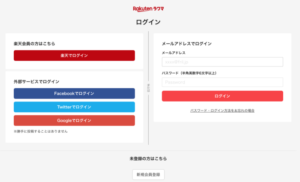
まだラクマの会員登録をしていない場合でも、パソコンから登録することができます。
ですがここで注意なのが、パソコン版から会員登録をする場合「招待コード」の入力ができないんです(>_<)
なので会員登録は、スマホアプリから行った方がお得です。
ただが100ポイント、されど100ポイント・・。
PC版を使う場合の5つの注意点
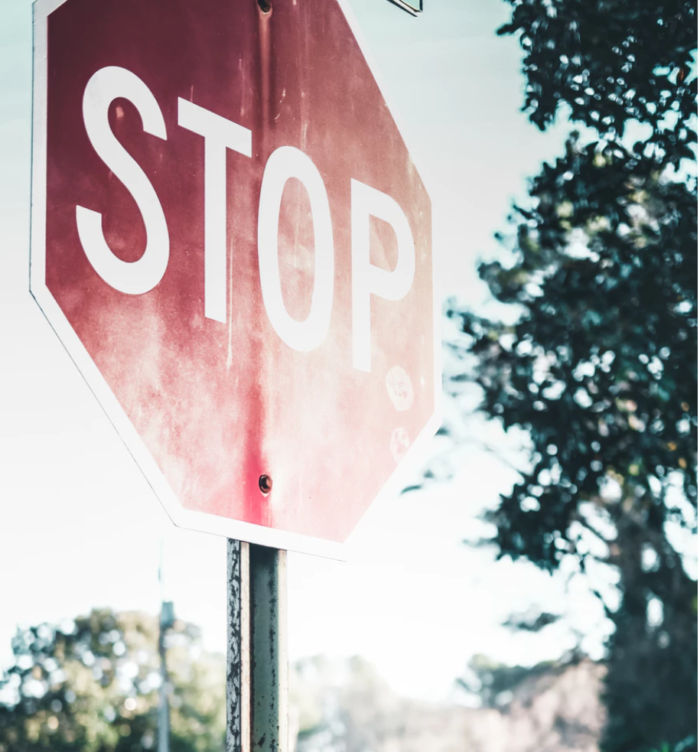
スマホアプリ版とパソコン版、使える機能が少し異なります。
もともとはスマホアプリ専用だったためか、パソコン版では使えない機能があるのです。
1)「招待コード」の入力ができない
さきほども書きましたが・・。
ラクマの会員登録はパソコンからも行えますが、「招待コード」の入力ができません。
正確には、入力欄が登場しません。そのため招待ポイントがもらえないのです。
招待コードを入力すれば、招待した人と招待された人共に100ポイントがもらえるので、会員登録はスマホアプリから行った方が絶対にお得です。
ちなみに、パソコンからログインした場合、自分の招待コードを確認することもできません。
なので、誰かを紹介する際は、ぜえええったいにスマホアプリから確認するようにしましょう!
2)PC版には”無い”3つの検索機能とは?
欲しいものがあるときに使う検索。
スマホアプリでもパソコン版からでも検索はできますが、、、実は絞り込み検索は、スマホアプリの方が充実しているんです!
スマホ版の方が細かく検索する時には向いているんですね。何故かPC版には無い3つの機能を解説しますね。
その1
スマホアプリには絞り込みに「カラー」がある。パソコン版にはありません。
その2
スマホアプリは、商品の状態が「新品・未使用」から「やや傷や汚れあり」など、細かく選べる。
パソコン版は「新品・未使用のみ」か「すべて」しか選べない。
その3
スマホアプリは検索した画面の表示順に「古い順」がある。パソコン版にはありません。
大きな差はありませんが、細かく検索したい場合はスマホアプリの方がいいかもしれませんね・・・
私は以前、「りんごのてぬぐい」が欲しくて、カラー検索で「レッド系」を選択してみたところ、りんごやトマト、スイカのてぬぐいがヒットしました^^
これは是帯にあると便利な機能だと思いますが、スマホシェアを増やしたいのか?PC版には搭載されていません。
3)ラクマで商品を出品するときには、電話番号認証(SMS認証)が必要
パソコンから会員登録をした場合に多いトラブルです。
電話番号認証(SMS認証)が完了していないと、ラクマでは出品ができません。
電話番号認証をするには以下の手順で行うことができます。
②[電話番号認証]をタップ
③認証手続きする電話番号を入力
④SMSに送信または音声認証開始後、認証番号の入力画面が表示されます
⑤送られてきた認証番号を入力して手続き完了です
4)購入時、利用できない支払い方法がある
パソコンから購入した場合、利用できない支払い方法があります。
LINE Pay、auかんたん決済、ソフトバンクまとめて支払いは利用できません。
これらの決済を使う場合は、スマホアプリから支払い手続きをしましょう。
5)商品出品時の「下書き機能」が使えない
スマホ版アプリでは、出品中の商品を「下書き」の状態に変更することで、商品ページを一時的に非公開にできますが、パソコン版では利用できません。
【まとめ】PC版の方が見やすいが、機能は劣っています・・・
今回いろいろ調べたり細かい機能を使ってみましたが、ラクマの使い方自体は、スマホアプリ版もパソコン版も、大きく変わりませんでした。
画面が大きい分、私はPC版の方が見やすいと思うのですが、機能的にはPC版の方が劣っていますね(汗)
これからラクマを使う!っという人が注意したいのはやはり、「招待コード」の入力ができないこと。
会員登録はスマホアプリから行った方が絶対にお得です。100ポイントと多くはありませんが、ただでポイント貰えるなら
お友達に招待コードを伝える際は、「スマホアプリから登録してね」と一言付け加えるようにしましょうね。
私はスマホアプリで商品を検索しますが、購入するときはパソコン画面で写真などをしっかり確認するようにしてます。
商品の写真を拡大したり、他の商品と見比べたりするには、やはりパソコンからの方が便利ですしね^^
あと、メルカリではパソコンからログインした場合、相手の評価の詳細が見れませんが、ラクマではしっかり確認できるので安心ですよ♪
参考にしてみてくださいね。では、みなさまが良いお取り引きができますように(^-^*)/